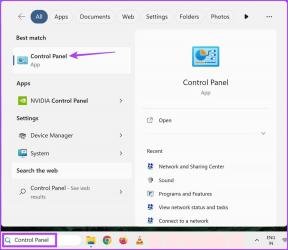KeePassとLastPass:2つの最高のパスワードマネージャーの比較
その他 / / February 11, 2022

頻繁に使用するWebサイトに一意で強力なパスワードを使用することがいかに重要かについて説明しました。 また、2つの主要なサービスを使用してこれらのパスワードを安全に保存することについても説明しました– LastPass と KeePass –この時代では、これらすべてのパスワードを自分で覚えておくことは、実行可能な選択肢ではないためです。
LastPassとKeePassがこの分野で最大の2人のプレーヤーであることを私たちは知っています。 しかし、どちらが良いですか? そしてもっと重要なのは、どちらがあなたに適していますか?
確認してみましょう。
基本的な違い
LastPassは、パスワードを保存するための独自のテクノロジーを備えた会社です。 ブラウザ拡張機能を使用すると、サイトに固有のパスワードを生成して、サーバーに安全に保存できます。 LastPassは、ユーザー名とパスワードを自動入力し、許可されている場合はサイトに自動的にログインします。
LastPassは、実用的な「正しく機能する」ソリューションです。 使いやすさは得られますが、コントロールが失われます。

一方、KeePassはオープンソーステクノロジーであり、オープンソーステクノロジーのすべての素晴らしさと危険を伴います。 それは開発者の情熱的なコミュニティに支えられており、そこにあるすべてのブラウザとOS用のプラグインとアプリがたくさんあります。 しかし、KeePassのエクスペリエンスは非常に断片化されています。
データベースファイルから開始します。 WindowsをネイティブにサポートするKeePass1.xファイルと、すべての主要なプラットフォームをサポートする2.xファイルがあります。
すべての優れたアプリと拡張機能は、さまざまな開発者やスタジオによって構築されており、1つの方法で機能するものはありません。 KeePassX これはMac用の推奨KeePassクライアントであり、2.xファイルもサポートしていません。

KeePassは、単一のデータベースファイルに依存しています。 君 担当しています。 データベースファイルを新しいパスワードで更新し、更新されたファイルがすべてのデバイスで終了することを確認するのはユーザーの責任です(これは次の方法で実行できます)。 ドロップボックス).
無料サービスの戦い
Androidでパスワードにアクセスしたり、ログイン情報を自動入力したりする場合は、
LastPassのプレミアムメンバーシップ. それほど費用はかかりません、 年間12ドルです. しかし、それはあなたがKeePassに支払わなければならないものよりも年間12ドル多くなります。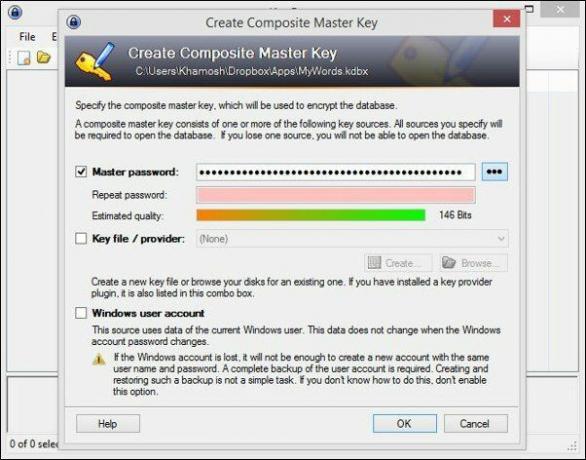
以前、AndroidでKeePassデータベースにアクセスしてログイン情報を自動入力する方法を説明しました. はい、それは簡単なプロセスではなく、テクノロジーに精通していない人にとっては問題になる可能性があります。 しかし、それは機能します。
デスクトップブラウザの経験
LastPassはシンプルです そしてあなたのブラウザに住んでいます。
強力なマスターキーを入力するだけで、パスワードをボールトに保存し始めると、LastPassが追いつきます。 次回サイトにアクセスしたときに、LastPassは不器用な詳細を喜んで入力してくれます。
KeePassはデスクトップアプリケーションであり、パスワードをデータベースファイルに保存します。
マスターキーパスワードまたはキーファイルで保護できます。 これがデータベースを開く唯一の方法です。 KeePassは安全で、ローカルです。 データベースファイルは、PC、USBスティック、Dropboxのどこにでも保存でき、パスワードを安全に保存できます。
デスクトップアプリからパスワードを取得する場合は、データベースを開き、マスターパスワードを入力し、サイトの詳細を開いて、そこからコピーする必要があります。
それをすべてやりたくなくて、LastPassに似たものが必要な場合は、KeePassの役立つコミュニティが次のような拡張機能を開発しました。 chromeIPass. データベースファイルにアクセスし、パスワードを生成して自動入力します。 KeePassは非常に厳重に保護されているため(これは良いことです)、拡張機能には別の拡張機能が必要です。 KeePassHttp KeePassのデータベースと通信できるようにするためだけにコンピュータにインストールされています。
これがパスワードの自動入力に多くのことを行うように思われる場合、それはそうだからです。
オートフィルと使いやすいシステムがあなたが探しているものであるなら、LastPassを使ってください。 パスワードをローカルに保存し、必要に応じて参照するだけの場合は、KeePassでも問題ありません。
Androidの場合–無料または有料?
Androidでは、LastPassとKeePassを直接比較することはできません。 KeePass(下のスクリーンショット)はそれをすべて無料で行い、LastPassは年間12ドルを要求します。

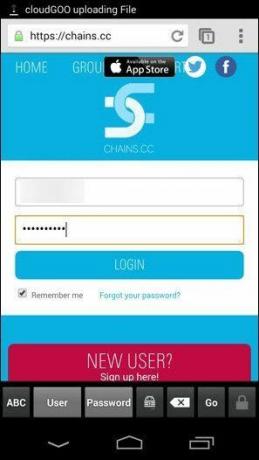
確かに、LastPassのオートフィルの実装 ブラウザではるかに優れています そしてそれ アプリでもそれができます (下のビデオをチェックして、すべてがどのように機能するかを確認してください)。 KeePassは面倒ですが、無料です。
それはあなた次第ですが…
他の多くのサービスと同様に、最終的な決定はニーズによって異なります。 それでも、ここに私のテストノートがあります。 彼らはあなたが情報に基づいた決定をするのを助けます。
- パスワードを安全に保存するためだけのものが必要で、モバイルデバイスで絶対にパスワードにアクセスする必要がある場合は、 それなし オートフィル機能は、KeePassを使用してください。
- パスワードが他の人のサーバーに保存されるのが気に入らないですか? KeePassを使ってください。
- あなたがそれを際限なくいじくり回してカスタマイズする必要なしにあなたのものが機能するのが好きなら、LastPassに行ってください。
- あなたがあなたの技術をいじくり回さずに生きることができないなら、KeePassはあなたに良いことをするはずです。
- 自分のデスクトップ/ラップトップでパスワードにアクセスしたいだけで、ナンセンスなソリューションが必要ですか? LastPassです。
- ああ、あなたはモバイルでも同じナンセンスなソリューションを望んでいます。 そして、価値のあるサービスに12ドル払ってもかまいませんか? その後、LastPassにサインアップします。
どちらを選ぶかをお知らせください(または、すでに使用していて、投稿によって気が変わった場合)。
最終更新日:2022年2月3日
上記の記事には、GuidingTechのサポートに役立つアフィリエイトリンクが含まれている場合があります。 ただし、編集の整合性には影響しません。 コンテンツは公平で本物のままです。